Digikam/Exif/da: Difference between revisions
(Created page with "Hvis du bruger '''digiKam''' til at håndtere fotos scannet fra negativer, så vil du sætte pris på programmets mulighed for at tilføje og redigere EXIF-metadata. Ved brug ...") |
(Created page with "Dog lader '''digiKam''' dig ikke anvende de samme EXIF-data til flere billeder i en enkelt operation. Det kan blive noget ensformigt at skulle føje samme mærke, model, ISO ...") |
||
| Line 8: | Line 8: | ||
[[Image:Digikam-exif.png |center|500px|thumb]] | [[Image:Digikam-exif.png |center|500px|thumb]] | ||
Dog lader '''digiKam''' dig ikke anvende de samme EXIF-data til flere billeder i en enkelt operation. Det kan blive noget ensformigt at skulle føje samme mærke, model, ISO og fokuslængde til hvert foto i et sæt et ad gangen, men der er et simpelt trick til at omgå denne begrænsning. Start med at føje EXIF-værdier til et enkelet foto. Markér så resten af fotoerne, vælg <menuchoice>Billede -> Metadata -> Importér EXIF</menuchoice>, udpeg det behandlede foto og klik på <menuchoice>O.k.</menuchoice>. Det vil anvende EXIF-data fra det behandlede foto på de markerede billeder. | |||
[[Category: Graphics]] | [[Category: Graphics]] | ||
[[Category:Photography]] | [[Category:Photography]] | ||
[[Category:Tutorials]] | [[Category:Tutorials]] | ||
Revision as of 09:06, 11 August 2013
Anvend EXIF-metadata til flere fotos i digiKam
Fra Dmitri Popovs blog, 7. august 2013
Hvis du bruger digiKam til at håndtere fotos scannet fra negativer, så vil du sætte pris på programmets mulighed for at tilføje og redigere EXIF-metadata. Ved brug af digiKams særlige brugerflade til håndtering af metadata kan du føje centrale EXIF-værdier så som ophavsmand, enhedsmodel, blænde, lukkehastighed, ISO, fokuslængde osv. til de scannede fotos (forudsat, at du har disse data tilgængelige).
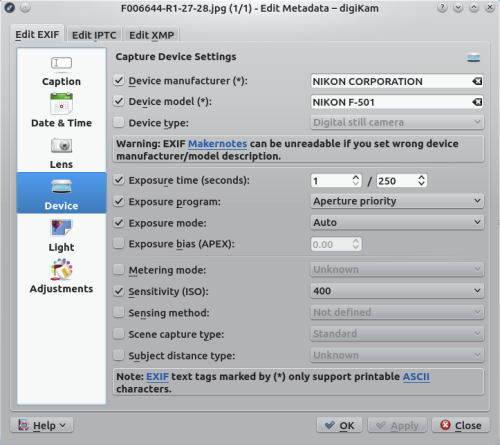
Dog lader digiKam dig ikke anvende de samme EXIF-data til flere billeder i en enkelt operation. Det kan blive noget ensformigt at skulle føje samme mærke, model, ISO og fokuslængde til hvert foto i et sæt et ad gangen, men der er et simpelt trick til at omgå denne begrænsning. Start med at føje EXIF-værdier til et enkelet foto. Markér så resten af fotoerne, vælg , udpeg det behandlede foto og klik på . Det vil anvende EXIF-data fra det behandlede foto på de markerede billeder.
